Як запустити друк тестової сторінки на принтері? Інструкція від TSi
Що робити, якщо вона надрукована неправильно?
Часто користувачам принтерів доводиться вдаватися до процедури, як друк тестової сторінки. Завдяки ній можна переконатися у правильності базових налаштувань пристрою для друку. До того ж на тестовій сторінці відображається вся інформація про модель принтера та версію драйверів. Всі ці відомості можуть бути дуже корисними та потрібними при усуненні різних несправностей.

Як друкувати тестову сторінку?
Отже, щоб виконати таку процедуру, як пробний друк для початку, потрібно вибрати зі списку сервісів меню «Панель управління». Далі у розділі, де відображається весь список принтерів, знайдіть ту модель пристрою, яка вас цікавить.
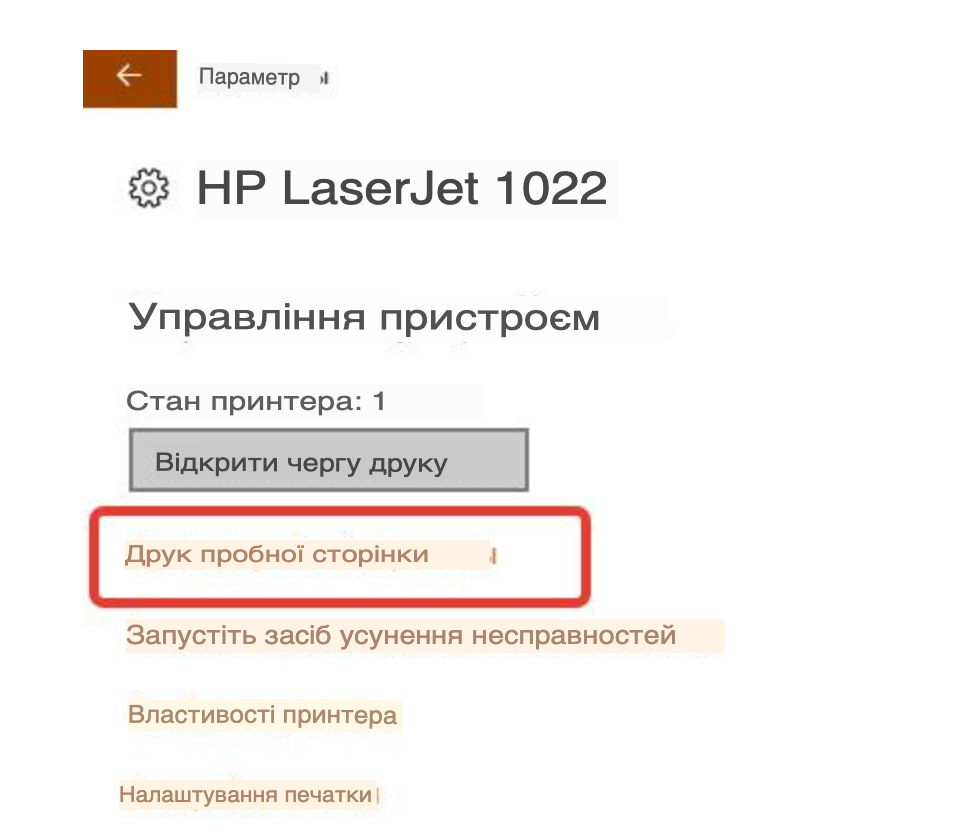
Клацніть на іконку принтера правою кнопкою, після чого виберіть з контекстного меню команду «властивості». У вікні перейдіть у вкладку «загальні», після чого натисніть на команду, яка передбачає запуск пробного друку.
Врахуйте, що якщо пристрій запускається вперше або ним не користувалися протягом тривалого часу, то друк буде довше звичайного. Справа в тому, що принтеру в даному випадку потрібно спочатку зібрати всю необхідну інформацію про систему і на це може піти близько однієї хвилини. Параметри тестової сторінки в будь-якому принтері, як правило, встановлені за промовчанням. Отже, виконуючи друк пробної сторінки, тестує абсолютно весь перелік параметрів.
Оцінка видрукованої сторінки
Потім у вас може виникнути питання про те, що робити далі. Далі вам потрібно уважно оцінити тестову сторінку – на ній повинні бути зразки всіх кольорів, а також текст і графіка.
Якщо подібний друк було здійснено за допомогою пристрою струменевої моделі, переконайтеся у відсутності на сторінці будь-яких потоків фарби.
Якщо зроблений тест вас влаштовує, то можете натиснути на команду, що передбачає збереження параметрів друку за замовчуванням. А якщо ні, то займіться їх налаштуванням з урахуванням своїх потреб.
Наприклад, при необхідності ви можете відзначити лише тест дюз. Завдяки цьому ви зможете відразу дізнатися про те, які кольори друкують нормально, а які друкують із різними проблемами. Крім того, тест дюз необхідний для того, щоб переконатися в тому, що речовина, що фарбує, потрапляє в друкувальну голівку в правильному порядку.
Можливі проблеми під час друку:
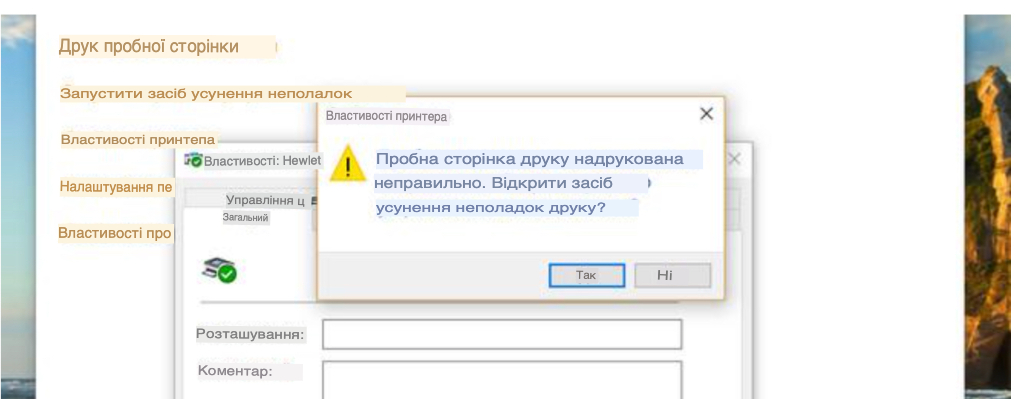
Але часом виникає така проблема: пробна сторінка друку неправильно надрукована. У зв’язку з цим виникає питання про те, що робити в цьому випадку і як все ж таки роздрукувати дану сторінку?
Отже, якщо пробна сторінка друку неправильно надрукована, то одна з можливих проблем полягає в старих або «битих» драйверах. Для її вирішення вам потрібно завантажити та встановити їх оновлену версію.
Але що робити, якщо ця дія не допомогла і проблема, пов’язана з тим, що не друкує принтер, як і раніше, залишилася актуальною? У такому випадку дайте повні права «Everyone» для «C:\Windows\System32\spool\PRINTERS», після чого видаліть потрібний принтер на гілці реєстру «HKEY_USERS\.DEFAULT\Printers». Крім того, дайте звичайному користувачеві права, якими володіє адмін і встановіть під його ім’ям новий драйвер. Після цього можна вилучити в нього раніше надані права.
Також слід вимкнути UAC. Якщо ж вжиті дії не допоможуть, слід запустити утиліту Process Explorer і під час друку звернути увагу на те, яких прав не вистачає.
Якщо донедавна нормально друкуючий принтер все одно друкує пробну сторінку не так, як треба, то можна скористатися утилітою Procmon від Sysinternals. Запустіть її та налаштуйте фільтр «denied» за рядком Result – contains. Далі запустіть на друк пробну сторінку, після чого ця утиліта покаже, на яку папку у вас були не повні права. Наприклад, це можливо папка «TEMP».
Варто також додати, що є така процедура, як стоп тест, яку використовують для діагностики друкуючого пристрою. Щоб скористатися таким видом тесту під час друку сторінки, необхідно вимкнути живлення, після чого подивитися на копію, яка ще повністю не вийшла з пристрою. Завдяки такій процедурі можна визначити причину поганого друку, яка може полягати в картриджі, переносі зображення на папір та термовузлі.
Крім того, іноді принтер не друкує навіть пробну сторінку. Причиною такої проблеми може бути відсутність або застрягання паперу, а також неправильно встановлений картридж.
З’ясувати помилку можна за індикацією або, підключивши пристрій до комп’ютера і прочитавши відповідне розшифрування драйвері. Загалом практично будь-яку поломку при експлуатації принтера можна зробити самостійно, але при незнанні причини краще скористатися послугами сервісного центру. Рекомендуємо спеціалістів компанії “TSi” у яких більш ніж 20 річний досвід у ремонті та обслуговуванні оргтехніки. Контакті дані ви можете знайти на цій сторінці.


